目录导读
- 问题概述:易翻译无法连接网络的常见表现
- 初步检查:基础网络连接排查步骤
- 软件问题排查:易翻译应用自身问题诊断
- 网络设置检查:系统与路由器配置调整
- 防火墙与安全软件:权限设置与排除方法
- DNS与代理设置:网络连接优化方案
- 进阶解决方案:疑难问题处理技巧
- 常见问题解答:用户高频疑问汇总
在现代社会,翻译软件已成为我们工作学习中不可或缺的工具,而易翻译作为其中一款受欢迎的应用,其稳定性直接影响用户体验,当遇到易翻译无法连接网络的情况时,很多用户会感到困扰,本文将提供一套完整的排查方案,帮助您系统性地解决易翻译连不上网的问题。
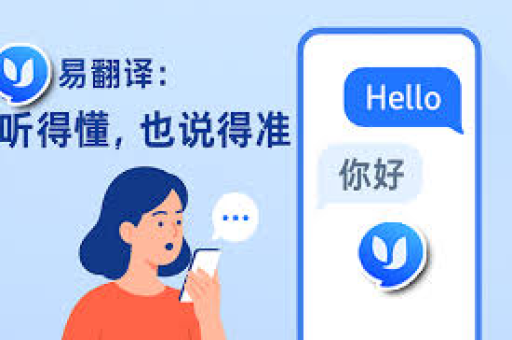
易翻译无法连接网络的常见表现
易翻译无法连接网络时,通常会出现几种典型表现:应用启动后长时间显示"连接中"或"加载中";提示"网络错误"、"连接超时"或"请检查网络连接";翻译内容一直处于等待状态无法返回结果;部分功能正常但核心翻译功能无法使用。
这些问题可能由多种因素引起,包括设备网络连接问题、应用软件故障、系统设置冲突、服务器问题等,要有效解决问题,首先需要准确识别问题的具体表现,这有助于缩小排查范围,提高解决效率。
不同情况下的错误提示往往指向不同的原因,如果提示的是"DNS解析错误",那么问题可能出在DNS设置上;如果提示"连接超时",则可能是网络速度过慢或防火墙阻挡;如果明确提示"服务器无响应",则可能是易翻译服务器暂时出现故障。
初步检查:基础网络连接排查步骤
当发现易翻译无法连接网络时,首先应该进行基础网络检查,这一步能解决大部分表面问题:
检查设备网络连接状态:查看设备右上角或状态栏的网络图标,确认Wi-Fi或移动数据是否已连接,如果是Wi-Fi连接,注意信号强度是否足够;如果是移动数据,检查数据流量是否已用尽或受限。
测试其他应用网络连接:打开浏览器访问几个常用网站,或试试其他需要联网的应用,如社交媒体、新闻客户端等,如果这些应用都能正常访问网络,说明问题可能局限于易翻译应用;如果所有应用都无法联网,那么问题出在设备网络连接上。
重启设备与路由器:这是最简单却常被忽略的步骤,完全关闭设备电源,等待30秒后重新启动,如果使用Wi-Fi,请重启路由器:拔掉路由器电源,等待1分钟后再重新插上,待所有指示灯正常亮起后再测试易翻译。
切换网络环境尝试:如果当前使用Wi-Fi,尝试切换到移动数据网络,或者反之,也可以尝试连接其他Wi-Fi网络(如朋友的热点或公共Wi-Fi),这有助于确定问题是出在当前网络还是应用本身。
软件问题排查:易翻译应用自身问题诊断
如果确认设备网络连接正常,那么问题可能出在易翻译应用本身:
检查应用更新:过旧的应用版本可能存在兼容性问题或已知bug,访问应用商店,搜索"易翻译",查看是否有可用更新,如果有,请立即更新到最新版本,更新后重启应用测试。
清除应用缓存与数据:随着使用时间增长,应用缓存数据可能损坏导致连接问题,进入设备设置 > 应用管理 > 易翻译 > 存储,分别点击"清除缓存"和"清除数据",注意:清除数据会重置应用设置和可能保存的离线数据,但不会影响账户信息。
重新安装应用:如果清除缓存无效,可以考虑卸载后重新安装,长按易翻译应用图标选择卸载,或进入设置 > 应用管理 > 易翻译 > 卸载,然后从官方应用商店重新下载安装,这可以解决因应用文件损坏或安装不完整导致的问题。
检查应用权限:确保易翻译已获得必要的网络访问权限,进入设备设置 > 应用管理 > 易翻译 > 权限管理,确认"网络访问"或"Wi-Fi连接"权限已开启,有些设备系统会限制后台应用联网,也需要检查相关设置。
网络设置检查:系统与路由器配置调整
系统网络设置问题常常导致特定应用无法联网:
检查日期和时间设置:不正确的系统日期和时间会导致SSL证书验证失败,从而阻止应用连接服务器,确保设备已设置为自动获取日期和时间,或手动调整为准确的时间。
检查路由器设置:登录路由器管理界面(通常通过在浏览器输入192.168.1.1或192.168.0.1),检查是否有针对特定设备或应用的访问限制,特别是查看"家长控制"、"访问控制"或"防火墙"设置中是否无意中阻挡了易翻译。
调整MTU设置:MTU(最大传输单元)设置不当可能导致某些网络连接问题,通常建议使用默认设置,但如果怀疑是MTU问题,可以尝试在路由器设置中将MTU值调整为1450或1400测试效果。
检查IP冲突:如果网络中存在IP地址冲突,可能导致设备网络连接不稳定,尝试为设备设置静态IP,或重启路由器重新分配IP地址,也可以在路由器设置中查看已连接设备列表,确认没有重复的IP地址。
防火墙与安全软件:权限设置与排除方法
安全软件有时会过度防护,阻止合法应用连接网络:
检查Windows防火墙设置(针对PC用户):进入"控制面板" > "系统和安全" > "Windows Defender防火墙" > "允许应用或功能通过防火墙",确保易翻译在允许列表中,如果不在列表中,点击"允许其他应用"添加易翻译。
检查第三方安全软件:如果您安装了第三方杀毒软件或安全套件(如360、卡巴斯基、诺顿等),打开其设置界面,查找"防火墙"、"网络保护"或"应用程序控制"相关选项,确保易翻译未被阻止,可以尝试暂时禁用安全软件测试,如果问题解决,则需在软件设置中为易翻译添加例外。
检查企业或学校网络限制:如果您在使用公司、学校或公共网络,可能会受到网络管理员设置的限制,阻止访问翻译类服务,尝试连接个人热点测试,如果可正常使用,则需要联系网络管理员解封相关服务。
检查浏览器安全扩展:虽然易翻译通常是独立应用,但某些情况下可能会调用浏览器组件,如果您安装了严格的安全或隐私保护浏览器扩展(如NoScript、uBlock Origin等),尝试暂时禁用它们测试。
DNS与代理设置:网络连接优化方案
DNS和代理设置问题常常导致特定网站或服务无法访问:
更换DNS服务器:ISP提供的DNS服务器有时可能出现解析问题或限制,尝试将DNS服务器更换为公共DNS,如Google DNS(8.8.8.8和8.8.4.4)或Cloudflare DNS(1.1.1.1),可以在路由器设置中全局更改DNS,或仅在设备网络设置中更改。
检查代理设置:如果您使用代理服务器或VPN,可能导致易翻译无法连接其服务器,尝试暂时关闭代理/VPN连接,直接连接网络测试,如果问题解决,则需调整代理/VPN设置,或将易翻译添加到代理绕过列表。
刷新DNS缓存:设备中存储的DNS缓存记录可能已过时或损坏,在Windows系统中,打开命令提示符(以管理员身份运行),输入"ipconfig /flushdns"并按回车;在macOS中,打开终端输入"sudo killall -HUP mDNSResponder";在移动设备上,可以尝试开启飞行模式后再关闭,或重启设备。
重置网络设置:如果以上方法均无效,可以考虑重置设备的网络设置,注意:这会清除所有保存的Wi-Fi密码和网络偏好,在iOS中:设置 > 通用 > 传输或还原iPhone > 还原 > 还原网络设置;在Android中:设置 > 系统 > 重置选项 > 重置Wi-Fi、移动数据和蓝牙;在Windows中:设置 > 网络和Internet > 状态 > 网络重置。
进阶解决方案:疑难问题处理技巧
对于经过常规排查仍未解决的问题,可以尝试以下进阶方案:
使用网络诊断工具:下载网络诊断应用(如PingTools、Network Analyzer等),测试设备与易翻译服务器的连接状态,您可以联系易翻译客服获取其服务器地址进行ping测试,检查是否存在数据包丢失或延迟过高问题。
检查hosts文件(针对PC用户):hosts文件中的错误条目可能阻止应用连接服务器,在Windows系统中,hosts文件位于C:\Windows\System32\drivers\etc\,用记事本(以管理员身份运行)打开它,查看是否有与易翻译相关的条目,如有请删除并保存。
联系易翻译客服:如果所有排查均无效,问题可能出在易翻译服务端或您的账户上,联系易翻译官方客服,提供您的账户信息、设备型号、系统版本、问题详细描述及已尝试的解决步骤,他们可能从后台检测到问题原因。
等待服务器维护结束:偶尔,易翻译服务器可能因维护或故障暂时无法访问,查看易翻译官方社交媒体账号、官网公告或第三方服务状态检测网站(如downdetector),确认是否为普遍性问题,如是,只能等待官方修复。
常见问题解答:用户高频疑问汇总
问:易翻译在其他网络正常,只在公司网络无法连接,为什么? 答:这通常是由于公司网络管理员设置了访问限制,可能屏蔽了翻译类应用或特定端口,建议联系公司IT部门确认是否有限制,并申请解封必要服务。
问:已经尝试所有方法,易翻译仍然无法联网,怎么办? 答:建议联系易翻译官方客服,同时可以考虑暂时使用其他翻译工具作为替代方案,如谷歌翻译、百度翻译或有道翻译,等待问题解决。
问:易翻译只有部分功能无法联网,其他功能正常,可能是什么原因? 答:这种情况通常表明易翻译使用了不同的服务器处理不同功能,可能某些服务器地址被特定阻挡,而其他未被阻挡,建议检查防火墙或安全软件日志,查看是否有针对特定域名的阻挡记录。
问:移动数据下易翻译正常,Wi-Fi下无法连接,如何解决? 答:这明确指向Wi-Fi网络设置问题,重点检查路由器设置,特别是家长控制、网站过滤、防火墙规则和安全级别设置,尝试重启路由器或恢复出厂设置(注意:会丢失所有自定义设置)。
问:易翻译提示"证书错误"或"安全连接失败"怎么办? 答:这通常与系统日期时间不正确、SSL/TLS设置过时或安全软件干扰有关,首先确保系统日期时间准确,然后尝试更新系统,最后检查安全软件设置。
通过以上系统性的排查方法,大多数易翻译无法连接网络的问题都能得到解决,保持应用和系统更新、定期检查网络设置,可以有效预防此类问题的发生。






